Merhabalar, bu yazımda bir başka hosting kontrol paneli olan ISPConfig sistemini kuracağız. ISPConfig'in en büyük özelliği diğer kontrol panelleri gibi standart apache, mysql, exim kullanmaması bu fonksiyonları kendi yapısına göre özelleştirilmiş bir halde sumasıdır. Hal böyle olunca da yüksek performans kaçınılmaz oluyor. Postfix, nginx, bind yanında ftp için de benim favorim olan proftpd'yi kullanıyor. Özellikle az bir web sitesi olan ve yüksek hite sahip kişiler için deyim yerindeyse taş gibi bir web server istemcisidir. Kurulum sonrası herhangi bir optimizeye gerek kalmıyor, tüm sistem derlenmiş bir şekilde kullanıma hazır oluyor. Biliyorum siz de meraklandınız, hemen kuruluma geçelim.
Putty ve benzeri bir SSH programı ile CentOS sunucumuza bağlanalım.
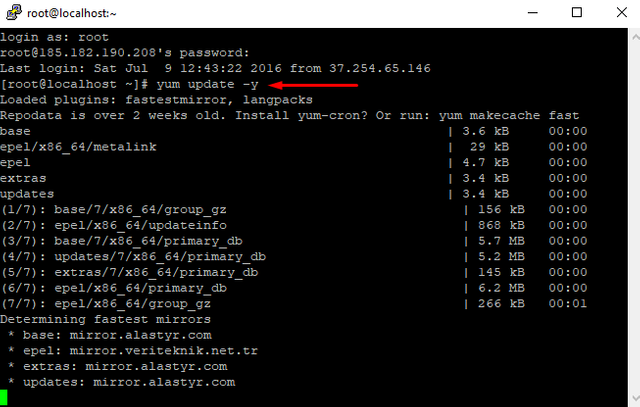
İlk giriş sonrası tahmin edeceğiniz üzere yum update -y komutumuz ile işletim sistemi güncelleştirmelerimizi gerçekleştirelim.
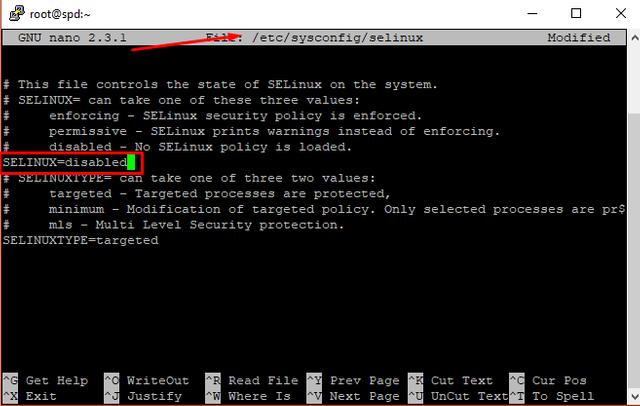
Güncellememiz bitince nano /etc/sysconfig/selinux komutu ile selinux ayarlarımızı açalım ve de defaultta SELINUX=enforcing olan kısmı SELINUX=disabled olarak düzenleyip CTRL+X tuşlarına basıp Y ile kaydederek çıkıyoruz.
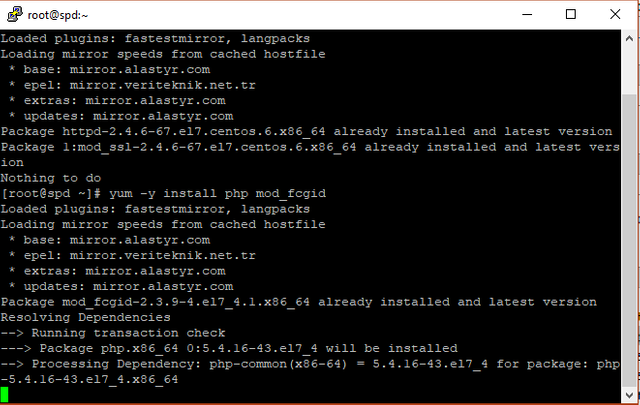
yum install php mod_fcgid komutumuz ile fcgid modülünü kuruyoruz.
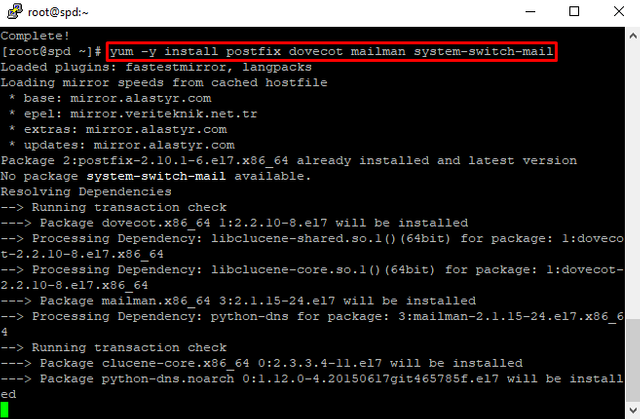
yum -y install postfix dovecot mailman system-switch-mail komutumuz ile postfix yapısını kuruyoruz.
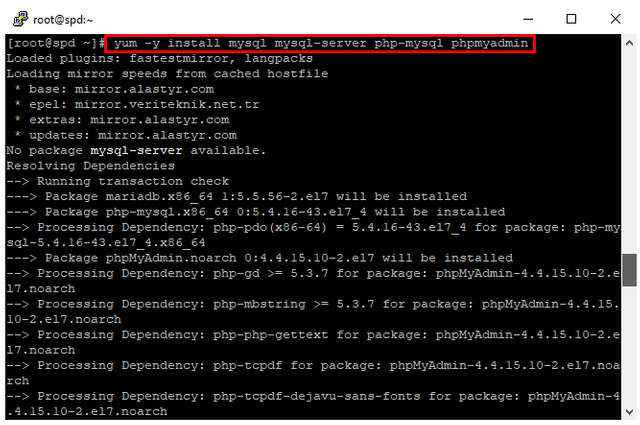
yum -y install mysql mysql-server php-mysql phpmyadmin komutu ile mysql ve phpmyadmin kurulumunu gerçekleştiriyoruz.
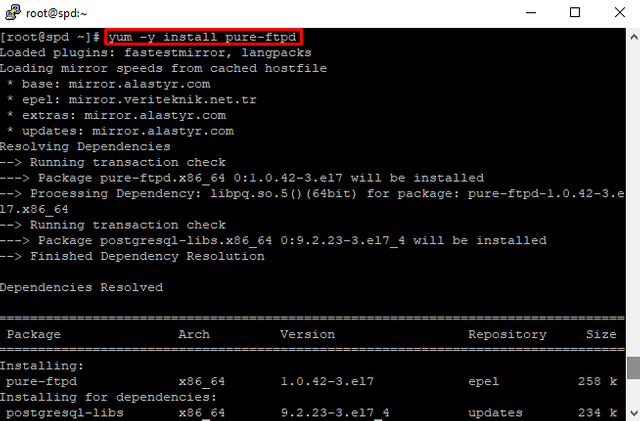
yum -y install pure-ftpd komutu ile ftp kurulumunu gerçekleştiriyoruz.
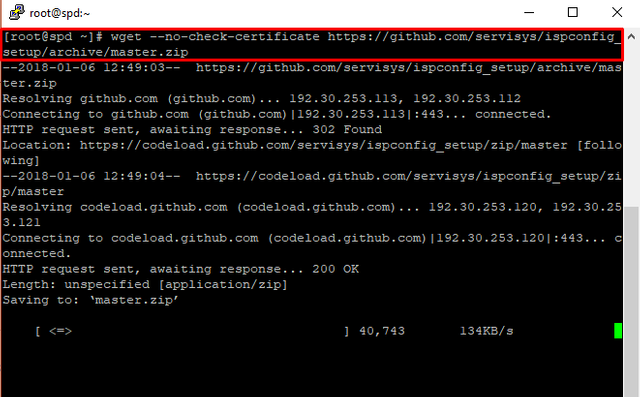
wget --no-check-certificate https://github.com/servisys/ispconfig_setup/archive/master.zip komutu ile ISPConfig master.zip dosyamızı indiriyoruz.
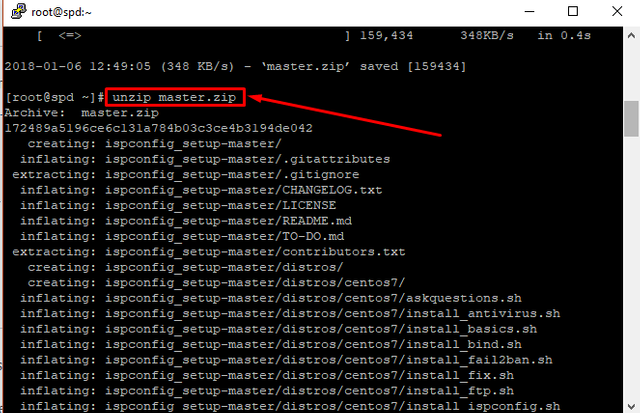
unzip master.zip komutu ile zip dosyamızın içindekileri root dizinine çıkarıyoruz.
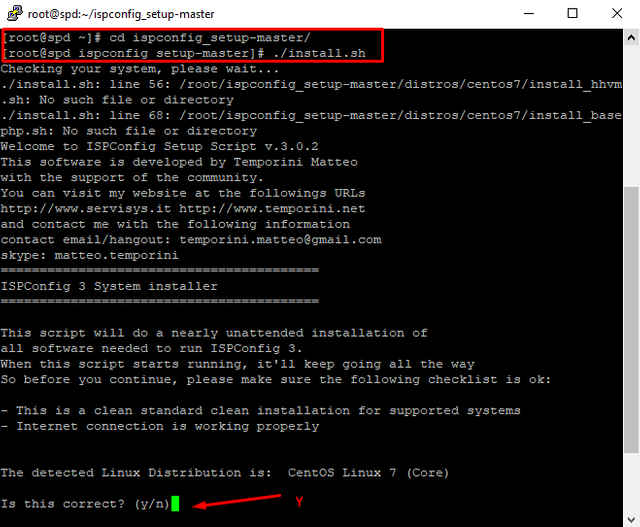
cd ispconfig_setup-master/ komutu ile kurulum klasörümüze giriş yapıp, ./install.sh komutu ile kurulumu başlatıyoruz ve gelen tüm sorulara Y yazıp enterlayarak onaylıyoruz.
Ortalama 10 dakikalık bir işlem sonrası panelimiz başarıyla kuruluyor...
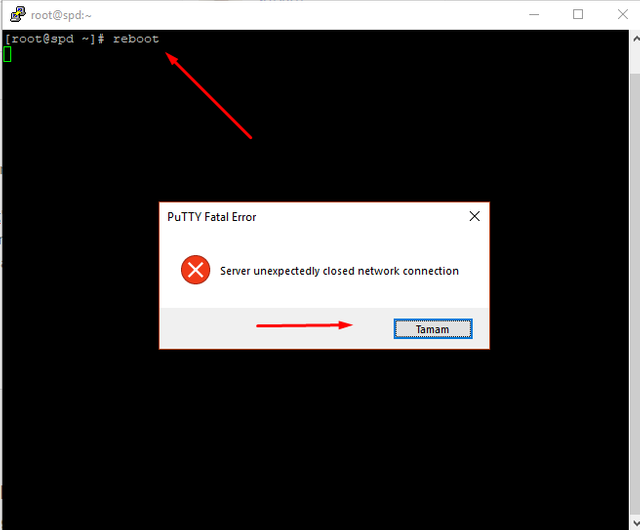
Kurulum tamamlandıktan sonra reboot komutu ile sunucumuzu yeniden başlatıyoruz.
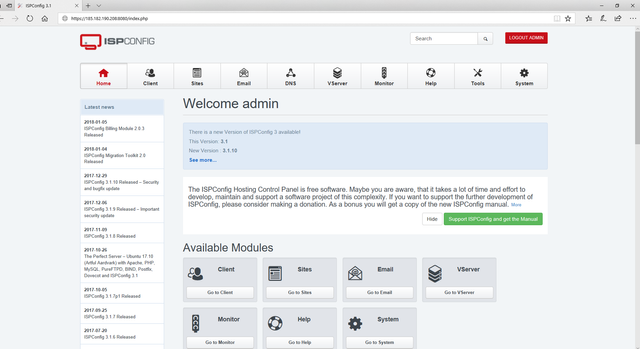
Daha sonra tarayıcımızdan https://ipadresi:8080/index.php adresini ziyaret edip sunucu root bilgilerimiz ile panelimize giriş yapabiliriz. Diğer panellerde olduğu gibi standart bir şekilde hosting hesabı oluşturup, domainimizin NS veya A kayıtlarını yönlendirerek kullanıma başlayabiliriz. Kolay gelsin.
Posted on Utopian.io - Rewarding Open Source Contributors
Thank you for the contribution. It has been approved.
You can contact us on Discord.
[utopian-moderator]
Downvoting a post can decrease pending rewards and make it less visible. Common reasons:
Submit
Hey @sedatyildiz I am @utopian-io. I have just upvoted you!
Achievements
Suggestions
Get Noticed!
Community-Driven Witness!
I am the first and only Steem Community-Driven Witness. Participate on Discord. Lets GROW TOGETHER!
Up-vote this comment to grow my power and help Open Source contributions like this one. Want to chat? Join me on Discord https://discord.gg/Pc8HG9x
Downvoting a post can decrease pending rewards and make it less visible. Common reasons:
Submit